企業中的應用一般都跑在: 物理服務器
虛擬機(云主機) 容器
現 在 剛 學 習 linux 的 新 手 一 般 都 是 在 windows 系 統 中 安 裝 vmware workstation,然后再安裝vmware虛擬機使用與學習。但遇到物理電腦或服務器,就不知道怎么安裝linux了。下面來說明一下物理電腦安裝centos7的思路。
在物理機上安裝centos,主要有如下幾種方法:
1. U盤引導安裝
2. 光盤引導安裝
3. 網絡引導安裝
現在的電腦很多都不再配備光驅了,所以排除第2種方法。網絡安裝方法可以考慮cobbler軟件。
在這里我們只討論U盤引導安裝,需要先做U盤啟動盤。
安裝U盤啟動制作工具
制作U盤啟動
插入U盤,打開UltraISO
等待寫入完成,時間可能比較久(看你的U盤速度)。
安裝系統思路
1,將U盤插入到需要安裝的物理電腦上
2,啟動時按F12進入啟動引導菜單,選擇U盤引導(這里使用thinkpad筆記本)
3, 進入linux安裝界面
4, 安裝系統過程不再演示。主要是分區要注意:
如果原來的windows系統不用了,需要將原來的所有分區都刪除,然后配置自己需要的分區即可
如果要裝雙系統,就只能在硬盤剩余的空間上分區,不刪除所有分區
-
Linux
+關注
關注
87文章
11345瀏覽量
210415 -
虛擬機
+關注
關注
1文章
940瀏覽量
28429
發布評論請先 登錄
相關推薦
FPGA頻率測量的三種方法
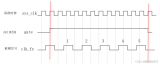
等效物性建模的三種方法

三種常見平方根算法的電路設計及Verilog實現與仿真

三相異步電動機三種調速方法
mosfet的三種工作狀態及工作條件是什么
光纖測試方法有哪三種
單片機的三種總線結構
linux驅動程序的編譯方法是什么
MCUXpresso IDE下在線聯合調試雙核MCU工程的三種方法
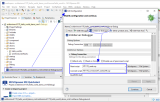




 物理機安裝linux的三種方法
物理機安裝linux的三種方法











評論